researcHRでは、ユーザ権限の設定によって、各種機能への利用制限を行うことが可能です。
researcHRでのユーザ権限については、下記5つの権限があります。
・全権管理者
・設定管理者
・メンバー
・退会ユーザ
・なし
1.ユーザ権限と権限別利用可能機能一覧
各ユーザ権限における、利用できる機能については、下記をご確認ください。

※退会ユーザはresearcHRをご利用いただくことはできませんが、そのユーザの過去の投稿はresearcHR上の検索対象となります
1-1.各種機能について
[researcHR利用]
Teams上でresearcHRのご利用が可能となります
[投稿検索対象]
該当ユーザが投稿した投稿が検索対象として表示されます
例)
ユーザAの権限:退会ユーザの場合、ユーザBが検索した際に、ユーザAの投稿は検索結果に表示されます
ユーザAの権限:なしの場合、ユーザBがユーザAの投稿を検索ユーザBが検索した際に、ユーザAの投稿は検索結果に表示されません
[チームダッシュボード]
ダッシュボードでチーム単位での情報閲覧が表示されます
※個人(パーソナル)単位での情報閲覧については、researcHR利用が可能なユーザであれば、閲覧が可能です
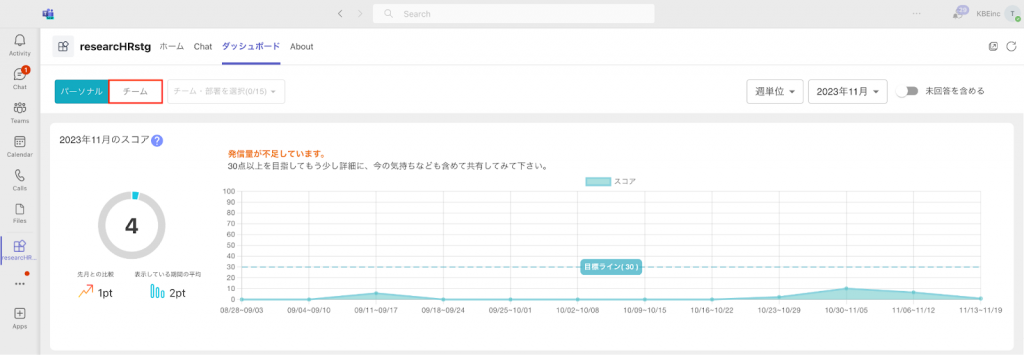
※チームダッシュボードが閲覧可能なユーザは、ダッシュボードタブに「チーム」の切り替えボタンが表示されます
[データエクスポート]
タイムラインのエクスポート機能のご利用が可能です
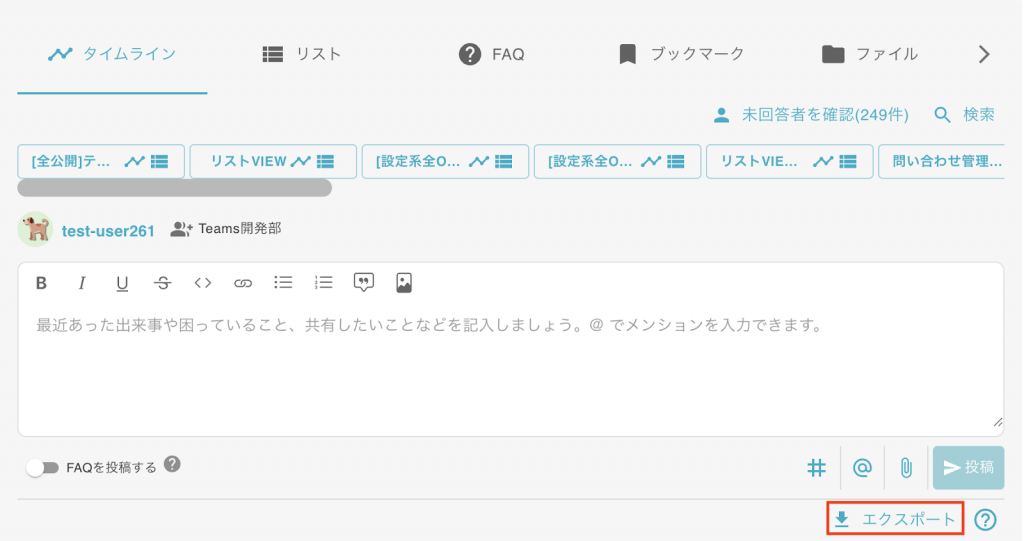
※エクスポート権限を持つユーザは、タイムラインにエクスポートボタンが表示されます
[管理者画面アクセス]
各種設定を行う為の管理者画面へのアクセスが可能です
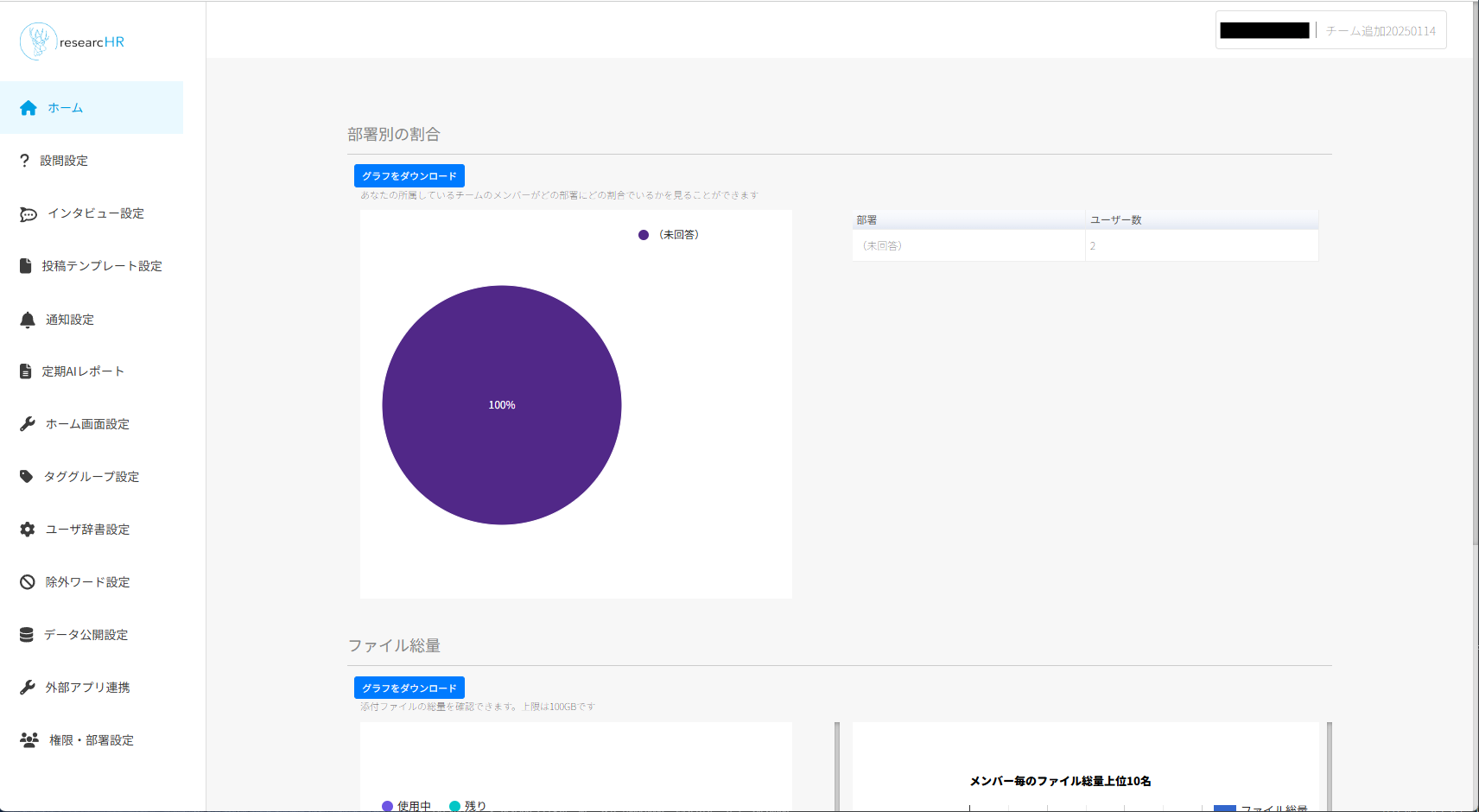
アクセス権限を持たないユーザがアクセスした場合、下記エラーが表示されます

[各種設定変更]
各種設定の変更については、管理者権限に応じて、設定できる範囲が異なります。
設定管理者:設問設定、インタビュー設定、通知設定、定期AIレポート、ホーム画面設定、外部アプリ連携
全権管理者:設問設定、インタビュー設定、通知設定、定期AIレポート、ホーム画面設定、タググループ設定、ユーザ辞書設定、除外ワード設定、データ公開設定、外部アプリ連携、権限・部署設定
[設定管理者向け管理画面]
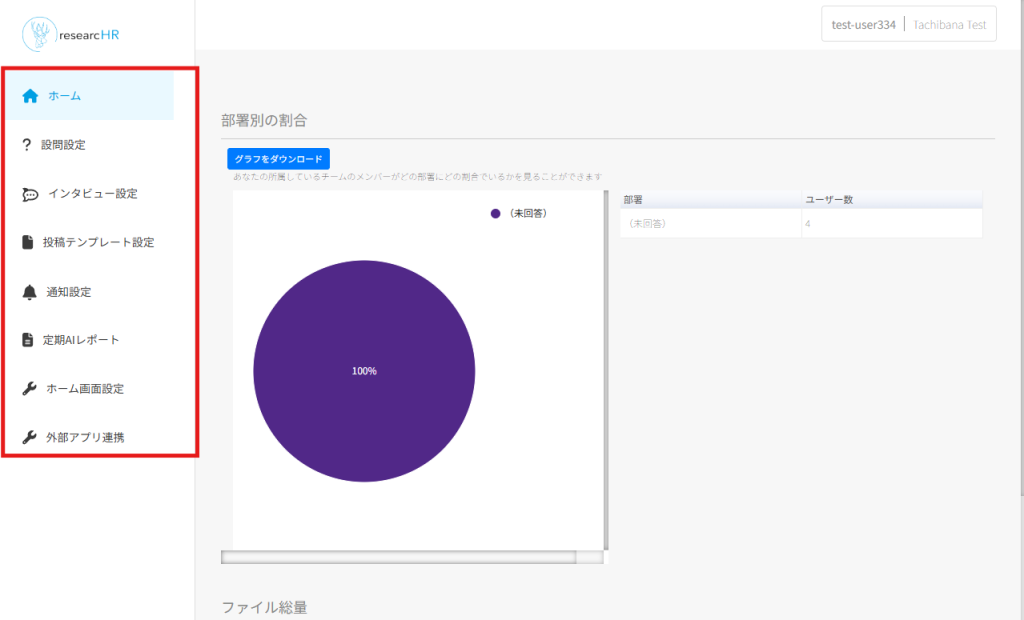
※権限を持たない設定MENUは(タググループ設定、ユーザ辞書設定、除外ワード設定、データ公開設定、権限設定)は表示されません。
[全権管理者向け管理画面]
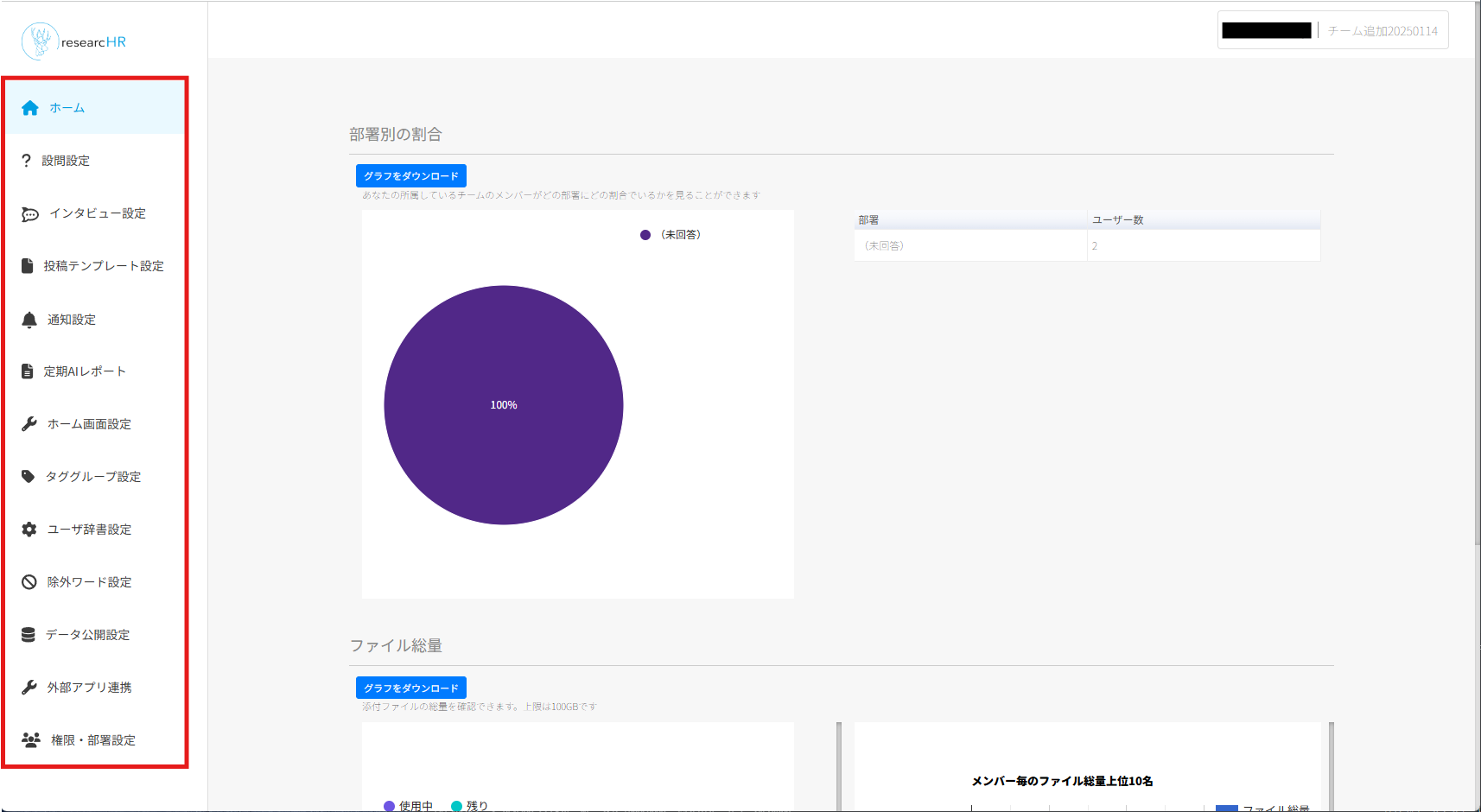
※全ての設定MENUが表示されます。
1-2.メンバー権限の変更について
メンバーの権限の変更を行うためには、全権管理者にて管理画面から変更を行う必要があります
<メンバー権限変更方法>
1.全権管理者にて管理画面にログインをする
2.管理画面の左MENUから権限設定を選択する
3.変更したいメンバーの権限を変更し、更新するを選択する
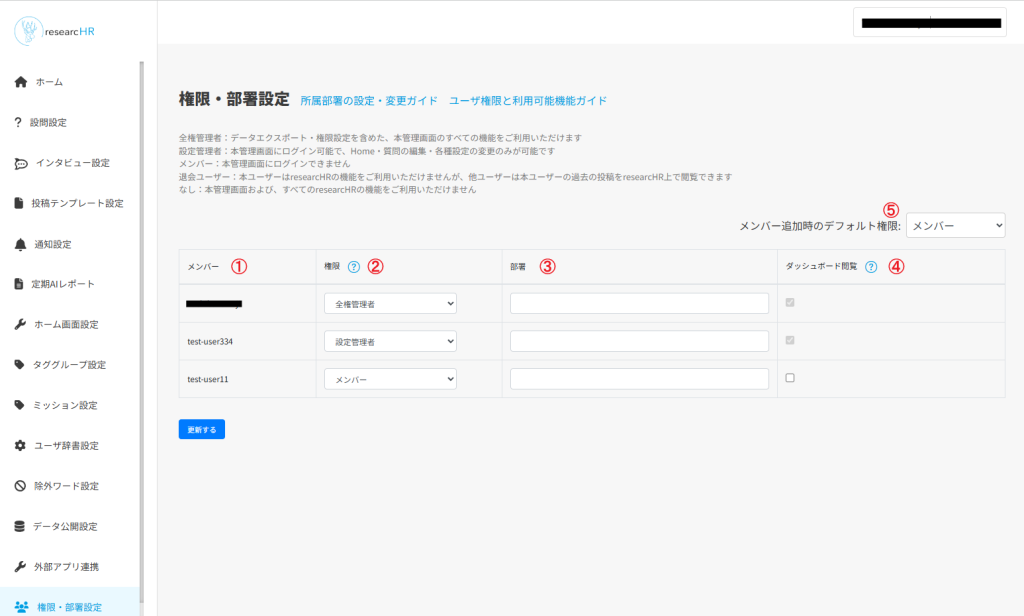
①メンバー
チームに所属しているメンバーの氏名です。
②権限
メンバーの権限を設定します。権限の詳細については「ユーザ権限と権限別利用可能機能一覧」をご参照ください。
③部署
メンバーの部署名を設定します。
④ダッシュボード閲覧
チームダッシュボードを閲覧可能にするかどうか設定します。
※全権管理者、設定管理者はチームダッシュボードの閲覧が可能です。
⑤メンバー追加時のデフォルト権限
メンバーを新たに追加したときに設定する権限を設定します。
